So löschen Sie Cloud Music Offline Downloader
Veröffentlicht von: Loi Nguyen VanErscheinungsdatum: August 01, 2024
Müssen Sie Ihr Cloud Music Offline Downloader-Abonnement kündigen oder die App löschen? Diese Anleitung bietet Schritt-für-Schritt-Anleitungen für iPhones, Android-Geräte, PCs (Windows/Mac) und PayPal. Denken Sie daran, mindestens 24 Stunden vor Ablauf Ihrer Testversion zu kündigen, um Gebühren zu vermeiden.
Anleitung zum Abbrechen und Löschen von Cloud Music Offline Downloader
Inhaltsverzeichnis:
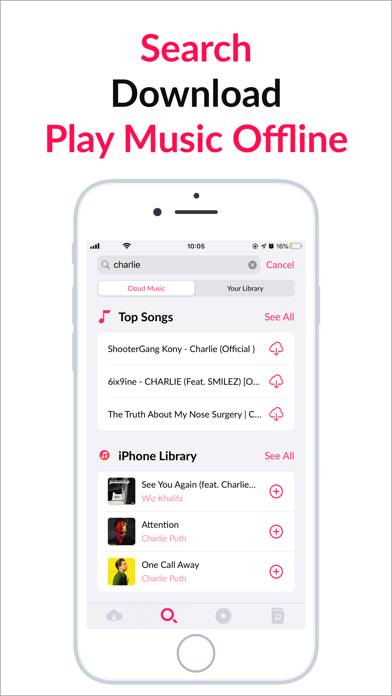
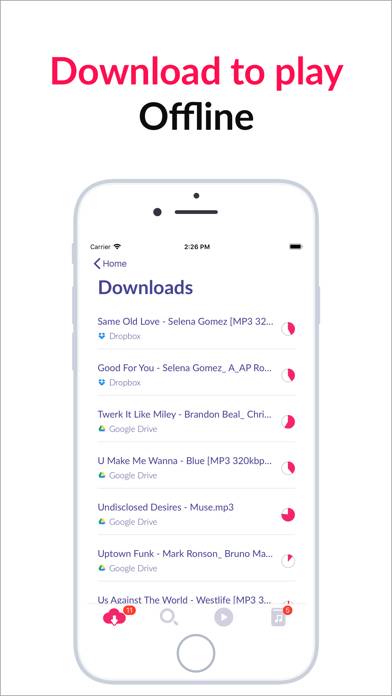
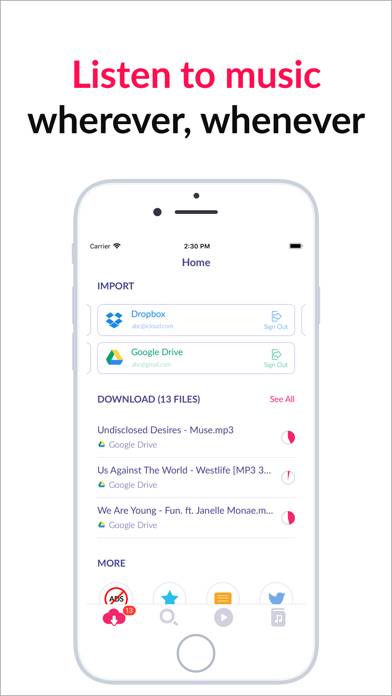
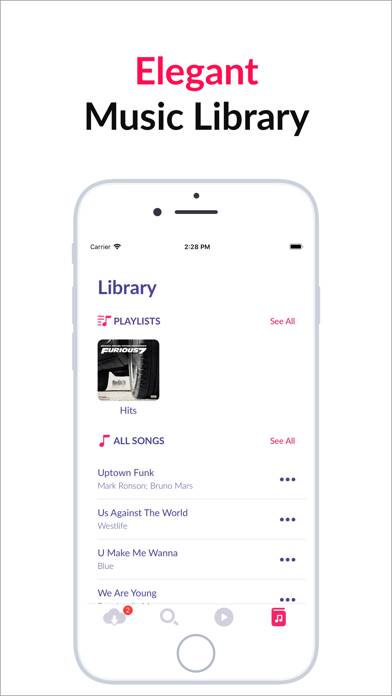
Anweisungen zum Abbestellen von Cloud Music Offline Downloader
Das Abbestellen von Cloud Music Offline Downloader ist einfach. Befolgen Sie diese Schritte je nach Gerät:
Kündigen des Cloud Music Offline Downloader-Abonnements auf dem iPhone oder iPad:
- Öffnen Sie die App Einstellungen.
- Tippen Sie oben auf Ihren Namen, um auf Ihre Apple-ID zuzugreifen.
- Tippen Sie auf Abonnements.
- Hier sehen Sie alle Ihre aktiven Abonnements. Suchen Sie Cloud Music Offline Downloader und tippen Sie darauf.
- Klicken Sie auf Abonnement kündigen.
Kündigen des Cloud Music Offline Downloader-Abonnements auf Android:
- Öffnen Sie den Google Play Store.
- Stellen Sie sicher, dass Sie im richtigen Google-Konto angemeldet sind.
- Tippen Sie auf das Symbol Menü und dann auf Abonnements.
- Wählen Sie Cloud Music Offline Downloader aus und tippen Sie auf Abonnement kündigen.
Cloud Music Offline Downloader-Abonnement bei Paypal kündigen:
- Melden Sie sich bei Ihrem PayPal-Konto an.
- Klicken Sie auf das Symbol Einstellungen.
- Navigieren Sie zu „Zahlungen“ und dann zu Automatische Zahlungen verwalten.
- Suchen Sie nach Cloud Music Offline Downloader und klicken Sie auf Abbrechen.
Glückwunsch! Ihr Cloud Music Offline Downloader-Abonnement wird gekündigt, Sie können den Dienst jedoch noch bis zum Ende des Abrechnungszeitraums nutzen.
So löschen Sie Cloud Music Offline Downloader - Loi Nguyen Van von Ihrem iOS oder Android
Cloud Music Offline Downloader vom iPhone oder iPad löschen:
Um Cloud Music Offline Downloader von Ihrem iOS-Gerät zu löschen, gehen Sie folgendermaßen vor:
- Suchen Sie die Cloud Music Offline Downloader-App auf Ihrem Startbildschirm.
- Drücken Sie lange auf die App, bis Optionen angezeigt werden.
- Wählen Sie App entfernen und bestätigen Sie.
Cloud Music Offline Downloader von Android löschen:
- Finden Sie Cloud Music Offline Downloader in Ihrer App-Schublade oder auf Ihrem Startbildschirm.
- Drücken Sie lange auf die App und ziehen Sie sie auf Deinstallieren.
- Bestätigen Sie die Deinstallation.
Hinweis: Durch das Löschen der App werden Zahlungen nicht gestoppt.
So erhalten Sie eine Rückerstattung
Wenn Sie der Meinung sind, dass Ihnen eine falsche Rechnung gestellt wurde oder Sie eine Rückerstattung für Cloud Music Offline Downloader wünschen, gehen Sie wie folgt vor:
- Apple Support (for App Store purchases)
- Google Play Support (for Android purchases)
Wenn Sie Hilfe beim Abbestellen oder weitere Unterstützung benötigen, besuchen Sie das Cloud Music Offline Downloader-Forum. Unsere Community ist bereit zu helfen!
Was ist Cloud Music Offline Downloader?
How can i import any music to a cloud music app:
Make your unlimited music library available on your device. Anytime. Anywhere.
FEATURE HIGHLIGHTS:
● Import Music from multiple sources: Airdrop, Files, iPhone/iPad Library (Apple Music), Wi-fi transfer, your Clouds.
● Download songs and play without internet or Wifi (offline music player).
● Wi-fi transfer: import music into the app through computer's web browser.
● Open in / Copy to: easy to import files from other apps.
● All of the most popular formats are supported: .flac .mp3, .aiff, .m4a, .wav, .mp4 ...
● Full-Featured Music Player: